Јесте ли чак замислили провјеравање и слање е-порукаодсутан? Гмаил се коначно може користити ван мреже захваљујући свом тиму ван мреже. Али која је корист од приступа Гмаил-у ван мреже? Па, ако свакодневно добијате обиље е-маилова и пуно путујете, онда то може бити корисно цијело вријеме. Преузима све своје поруке е-поште како бисте их касније проверили и такође послали важне поруке е-поште, те се поруке е-поште шаљу у Оутбок. Након што се поново повежете на Интернет, поруке у мапи Слање се аутоматски шаљу.
За почетак прво преузмите и инсталирајте Гоогле Геарс. Када завршите, пријавите се на свој Гмаил налог и у горњој десној страни кликните на Подешавања. Сада идите у Лабс као што је приказано на слици испод.

У Гмаил лабораторијама ћете пронаћи додатке које можетеомогући за свој налог. Сада потражите додатак ван мреже и кликните на дугме Омогући и на крају кликните Спреми промене на дну странице. Након што завршите, Гмаил ће се поново учитати и поред горње десне стране странице наћи ћете везу ван мреже поред „Лабораторије“.
Кликните на Оффлине и добићете искачућу поруку са захтевом да инсталирате оффлине приступ Гмаилу, а затим кликните на дугме Даље.
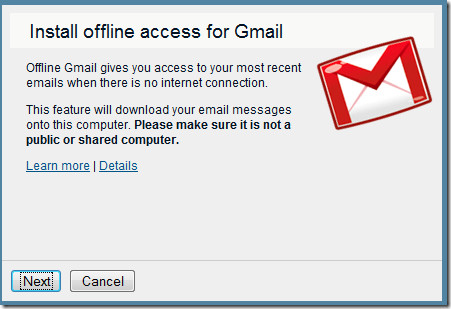
Када то учините, биће потребно неко време да преузмете све своје адресе е-поште на рачунар и прозор прегледача може постати неодговарајући током овог времена.
Белешка: Требали бисте имати широкопојасну везу велике брзине за брзо преузимање свих порука е-поште.
Испод је кратак Гоогле-ов видео који објашњава како Гмаил функционише ван мреже.
Уживати!













Коментари